中望cad把xy坐标去掉的教程
时间:2023-04-27 14:57:01作者:极光下载站人气:106
中望cad作为一款专业的制图软件,我们在日常生活中多多少少会听说过这款软件,主要用户用于建筑或是机械等产品构造,为用户带来了许多的好处,再加上中望cad有着强大的二维制图功能,操作界面简单易用,让用户能够轻松上手,因此中望cad是一款很不错的图纸制作软件,当用户在绘制图纸时,可以在页面的右下角看到显示出来的xy坐标,用户不是很喜欢的话可以将其去掉,在菜单栏中找到视图选项的显示选项,接着直接将ucs图标关闭即可去除xy坐标,详细的操作过程是怎样的呢,接下来就让小编来向大家分享一下中望cad去除xy坐标的方法步骤吧,希望用户能够从中获取到有用的信息。
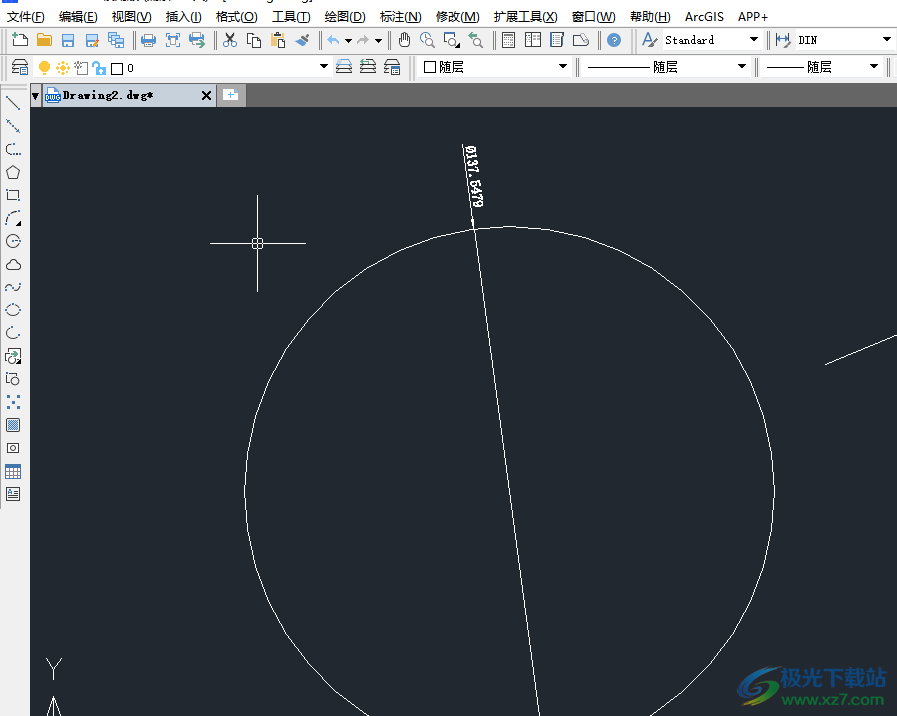
方法步骤
1.用户在电脑桌面上双击打开中望cad软件,并来到绘图页面上可以在右下角看到显示出来的xy坐标
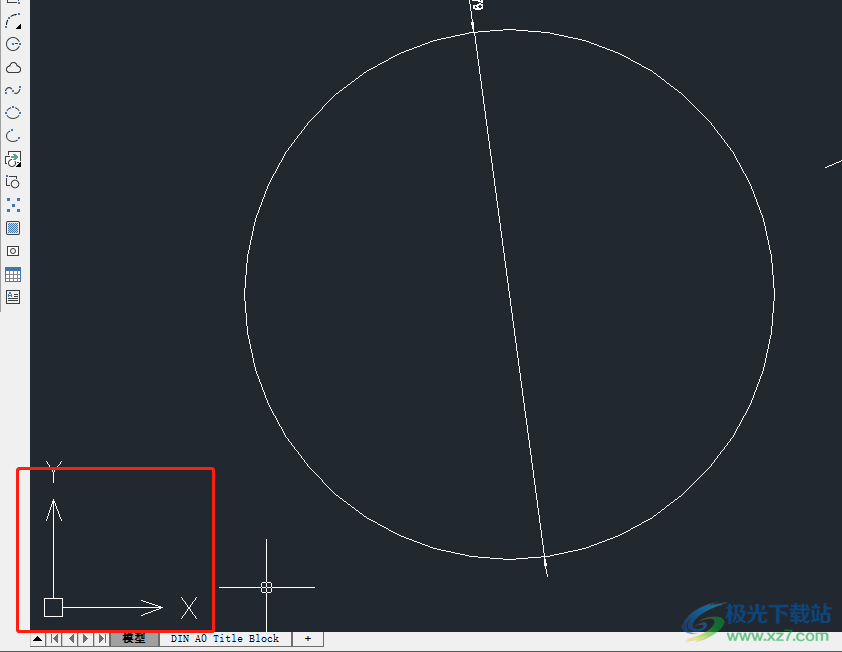
2.接着用户点击页面上方的视图选项,将会显示出相关的选项卡,用户选择其中的显示选项
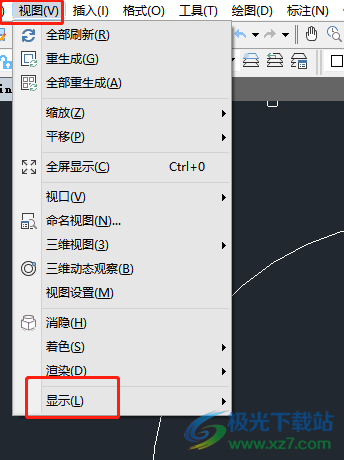
3.此时的右侧会弹出相关的选项,用户选择ucs图标选项,用户可以看到该选项右侧继续拓展出来的选项
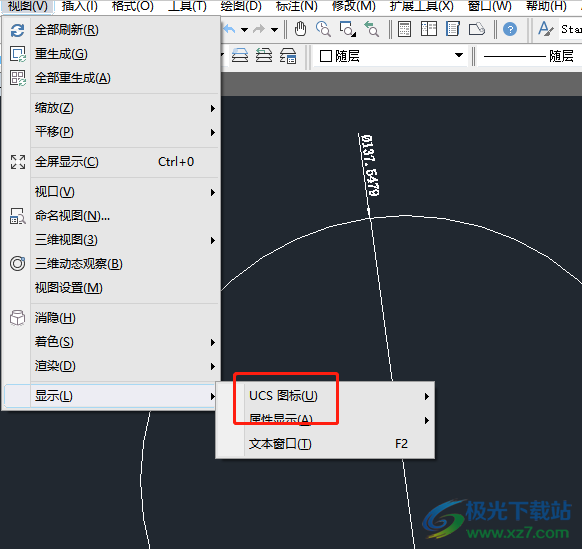
4.用户在拓展出来的选项中取消勾选位于首位的开选项就可以成功去除xy坐标了
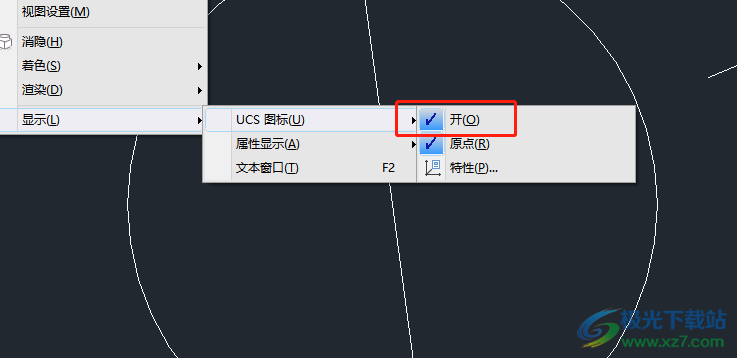
5.如图所示,用户回到绘图页面上,就会发现xy坐标轴已经消失不见了
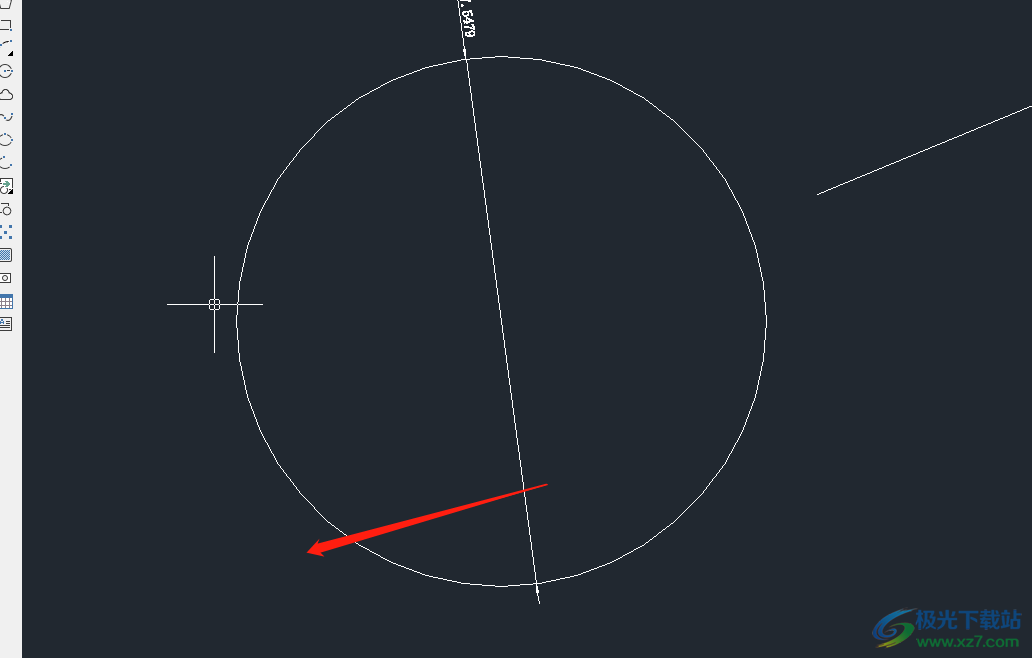
一直以来中望cad是很热门的图纸制作软件,吸引了不少用户前去使用,当用户在使用的过程中,想要去除位于页面右下角的xy坐标,只需要按照点击视图——显示——ucs图标——取消勾选开这几个步骤来操作即可,方法简单易懂,因此有需要的用户快来试试看吧。

大小:1.09 GB版本:v2023 官方版环境:WinXP, Win7, Win8, Win10, WinAll
- 进入下载

网友评论